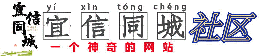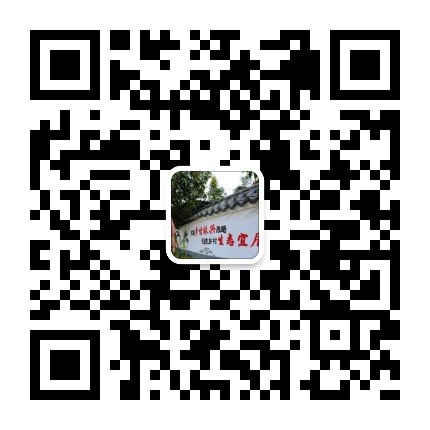-
#技术分享#新版的Win10如何设置自动登录
顶 顶 热2022/10/11 13:15:27 发布6965 浏览0 回复0 点赞

帖子:497
精华:2
注册:2020/02/12 22:18:00
IP属地:未知
如果win10没有给账号设置密码(即密码为空),系统启动的时候会自动进入系统桌面,但是为了安全及隐私有时候又不得不设置一个密码。设置了密码后,每次开机都得输入密码才能进入桌面,那么有时候就要让电脑在开机时自动登录并进入桌面。(本文不讨论是否应该设密码,也不讨论为什么设置了密码又要弄自动登陆是不是多此一举,只介绍新版的如何设置自动登录)
在以前的系统我们只要运行命令Netplwiz,打开用户账户便可以轻松设置系统自动登录指定的用户。
但是最近几版win10中发现,运行Netplwiz后,发现少了一个【要使用本计算机,用户必须输入用户名和密码】复选框。
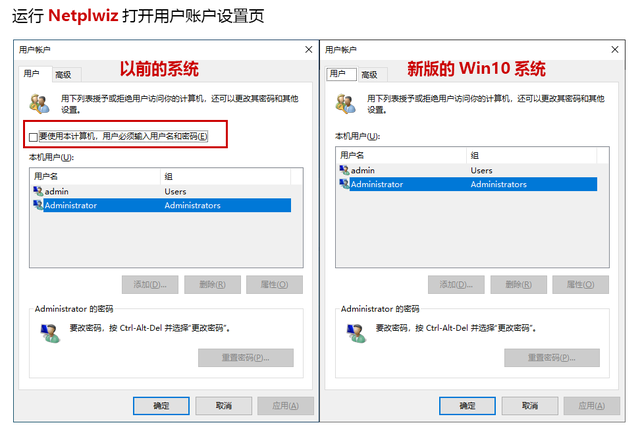
因为要设置Win10自动登录指定的用户,需要取消这个复选框后进行配置。所以最好的办法是找回这个复选框来。
找回自动登录复选框的办法
要找回这个复选框其实也很简单,只需要修改注册表的一个小地方即可。
打开注册表路径
HKEY_LOCAL_MACHINE\SOFTWARE\Microsoft\Windows NT\CurrentVersion\PasswordLess\Device
修改下面的DevicePasswordLessBuildVersion值为0,那么再运行Netplwiz,【要使用本计算机,用户必须输入用户名和密码】复选框就又出现了。
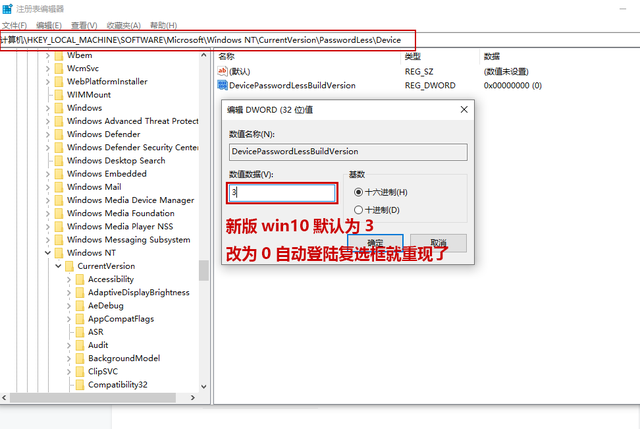
找回复选框后,只需要取消勾选,再点【应用】,会弹出自动登陆设置框,输入要自动登陆的账号密码,点确定即可。
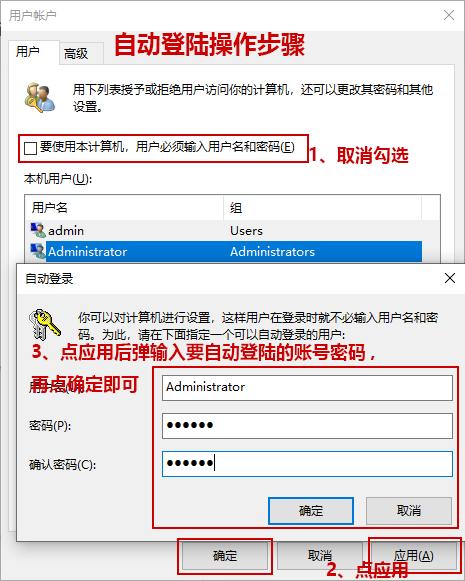
总结:其实就是微软将这个复选框给隐藏了。以上便是恢复自动登陆的方法。
楼主其他帖子
-
iQOO 12 第三代骁龙 8 自研电竞芯片Q1 大底主摄潜望式长焦5G手机#个人随记#
2024/05/05 08:54:0323浏览 -
维修专用#个人随记#
2024/04/30 18:26:14208浏览 -
SSL 证书生成 - 在线工具 (toolhelper.cn)#技术分享#
2024/04/27 18:33:38270浏览 -
网站科技类公司经营范围#个人随记#
2024/04/19 07:12:19658浏览 -
2023-4-18工作小结#感悟人生#
2024/04/18 21:26:05689浏览 -
输入网址就能批量下载网站图片的在线神器「Image Extractor」#帮帮分享#
2024/04/16 08:33:55796浏览
新帖速递
-
iQOO 12 第三代骁龙 8 自研电竞芯片Q1 大底主摄潜望式长焦5G手机#个人随记#
2024/05/05 08:54:0323浏览
-
vivo X100 Pro正品蔡司影像50w无线闪充天玑9300拍照手机#帮帮分享#
2024/05/01 19:07:54168浏览
-
维修专用#个人随记#
2024/04/30 18:26:14208浏览
-
SSL 证书生成 - 在线工具 (toolhelper.cn)#技术分享#
2024/04/27 18:33:38270浏览
-
网站科技类公司经营范围#个人随记#
2024/04/19 07:12:19658浏览
-
2023-4-18工作小结#感悟人生#
2024/04/18 21:26:05689浏览
精华好贴
-
官方承诺-发布信息永久免费 (注册帐号可获得后台奖励300积分立即可用) #市民求助#
2021/08/15 14:06:0320610浏览
-
垃圾进“屋”,臭味消失了,垃圾分类收集屋打消居民搬家念头##
2021/08/12 17:56:4820459浏览
-
魅力龙祥岛-我想对您说(回复并转发朋友圈送好礼)##
2021/08/12 16:42:2420513浏览 -
祥谦镇龙翔岛垃圾分类运营服务中心招人啦!!##
2021/08/04 10:39:3020503浏览
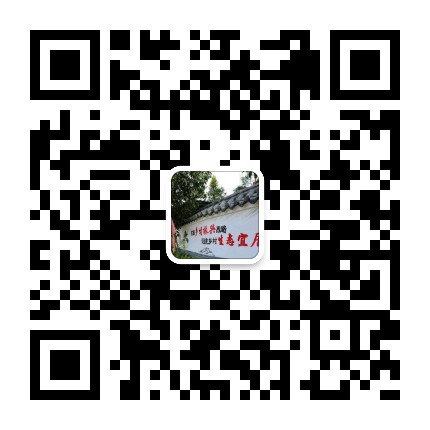 微信公众号
微信公众号